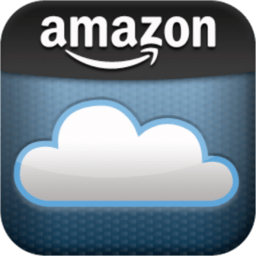
amazon cloud drive for pc
v5.1.0 免费版- 软件大小:699.00 KB
- 软件语言:简体中文
- 更新时间:2021-04-27
- 软件类型:国产软件 / 文件共享
- 运行环境:WinAll, WinXP, Win7, Win10
- 软件授权:免费软件
- 官方主页:https://aws.amazon.com/cn/
- 软件等级 :
- 介绍说明
- 下载地址
- 精品推荐
- 相关软件
- 网友评论
amazon云盘工具包含了非常多的功能在其中等你来感受,而且还拥有非常大的存储空间可供你免费使用,支持一键上传照片、文档、音视频等重要内容,强大的安全保护技术,再也不用担心文件会丢失了!
亚马逊网盘优势
在线存储,应你所需
再也不用担心丢失宝贵的记忆或是在旅途中无法访问您的重要文件。亚马逊Cloud Drive 可以便捷地在云端保存您的照片、视频、文档和其他数字文件。您可以从足够存储多达 2000 张照片的 5GB 免费空间开始体验。
文件同步,随时随地
只需在您的电脑上安装 Cloud Drive 应用即可开始使用。添加文件到您的 Cloud Drive 文件夹,我们利用同步技术来保证您电脑上和云端的文件始终保持一致。如果您改动了文件,我们会处理其它的一切,以保证您的文件在电脑和云端同步更新。
文件管理,省时省力
在另一台电脑上安装 Cloud Drive 应用后,您的文件将自动复制并同步到最新状态。您需要的文件即手可得。
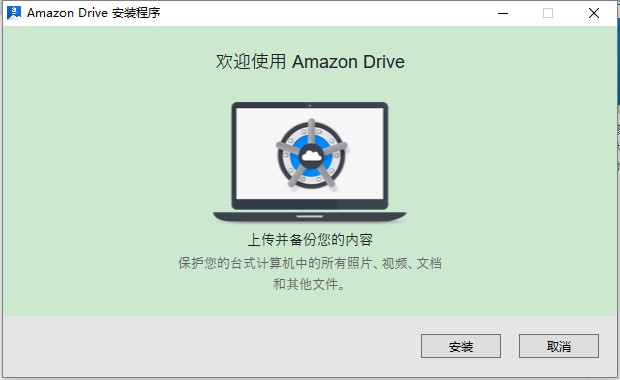
amazon云盘平台特点
-专业、可靠的合作伙伴
-安全、稳定、可信赖的云计算产品
-成熟、领先的解决方案
-遍布全球的顶级数据中心
-海量优质的软件与服务
-精心打造的明星产品
软件特色
--无限的,安全的访问从任何计算机。
使用您的Amazon云驱动器作为所有重要文件的首选位置。在工作中,在家里,在你的上下班途中,或者在休假期间,你总是可以通过你的亚马逊账户访问你上传的所有东西。
--额外的存储计划:20 GB到1000gb
需要5 GB以上的空间吗?我们提供高达1000 GB的付费存储计划。这些计划是每年收费的,为了您的方便而自动更新。了解更多关于更改存储计划的信息。
无限的音乐空间包括所有付费的存储计划。
--5 GB的免费在线存储
你的云驱动器有5 GB的免费存储空间,足够存储1000首歌曲。这个空间是你自己使用的,你将永远不会被失效或被收取费用。
--不用再担心丢失文件了。
在你的云驱动器中存储文件,如果你的电脑崩溃,或者丢失或被盗,不要担心丢失它们。
从Amazon MP3购买的歌曲免费存储在您的云驱动器中,当您从Amazon MP3商店购买歌曲或专辑时,您现在可以将您的购买保存到您的云驱动器上。你所有的购买都备份了,你可以随时下载。更妙的是,你可以从任何联网的电脑上收听你的音乐。
亚马逊云盘怎么用
1.登录账号
先在本站下载安装包并解压,然后安装好软件以后打开,登录到您的Amazon帐户。
首次登录并单击或跳过快速导览后,您可以单击导览的步骤4中的链接,或者单击系统任务栏或菜单栏中的云图标以打开Amazon Cloud Drive。与Dropbox或Google Drive的桌面应用程序不同,您可以通过浏览器而不是桌面文件夹访问Cloud Drive。加载Cloud Drive页面所需的时间比Dropbox或Google Drive文件夹要花费一两秒钟,但操作类似。
2.开始上传
共有三种上传文件的方式(其中两种使用桌面应用程序):
您只需将一个文件,一个文件夹或多个文件或文件夹拖到云图标上,即可将它们上传到您的Amazon Cloud Drive。
您也可以右键单击文件或文件夹以将其上传。在Mac上,选择“上传到云端硬盘”菜单选项。在PC上,选择发送至> Amazon Cloud Drive。我发现在Mac上,需要在此菜单选项出现之前重新启动系统。
通过上述两种方法,文件和文件夹都将添加到Uploads文件夹中,这是您首次通过任一方法上传文件时创建的。否则,Amazon会以四个默认文件夹开始您:文档,音乐,图片和视频。另外,使用上述两种方法,您都可以暂停或取消上传;通过系统任务栏或菜单栏中的云图标可以访问这两个操作。
第三种上传方法使您可以将文件或文件夹上传到Cloud Drive上的特定文件夹。单击云图标,然后选择打开云驱动器网站。在Amazon网站上的Cloud Drive页面上,您可以在开始上传之前选择目标文件夹。
3.下载和管理文件
桌面应用程序不提供下载文件的路径,您不能简单地将文件从Cloud Drive页面拖到桌面上进行下载。相反,您必须选中它旁边的框,然后单击Cloud Drive页面顶部的“下载”按钮。要选择要下载的目标文件夹,请单击系统任务栏或菜单栏中的云图标,然后选择选项(或Mac上的首选项)>更改下载文件夹。
要将文件从一个Cloud Drive文件夹移动到另一个文件夹(例如,从Uploads文件夹移动到更特定的文件夹),请打开一个文件夹,单击要移动的文件的复选框,然后单击文件顶部的“其他操作”按钮。页面上,选择“将X项移动到…”,选择一个文件夹,然后单击“将X项移动”。
下载地址
- Pc版
amazon cloud drive for pc v5.1.0 免费版
精品推荐
- 云存储软件

云存储软件 更多+
云存储软件就是大家熟知的云盘软件,其实就是通过现在告诉发展的网络空间云存储起来的文件高效一起利用,多种设备协同工作,用户使用分享文件非常的快,这些软件能够让您存储的空间也是非常的大的,浏览文件自动加载,下载软件包等速度非常的快,开启自动存储为您的文件等保驾护航,再也不用担心找不到文件

阿里云网盘ios内测版 v3.2.1 iphone版269.00 MB
下载/简体中文 v3.2.1 iphone版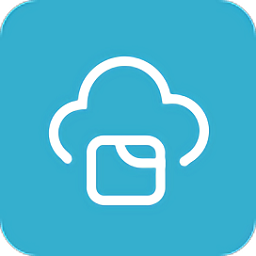
小米云盘手机版(mi drive) v1.0.1 安卓版144.00 KB
下载/简体中文 v1.0.1 安卓版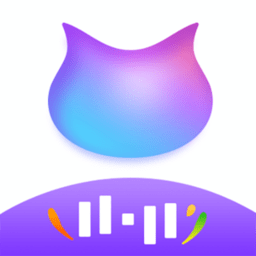
飞猫云ios手机客户端 v2.40.30 iphone版164.00 MB
下载/简体中文 v2.40.30 iphone版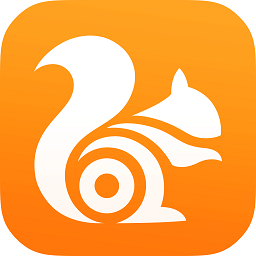
uc网盘客户端 v13.0.1.1081 安卓版84.60 MB
下载/简体中文 v13.0.1.1081 安卓版
360云盘客户端 v2.2.5.1200 官方版35.00 MB
下载/简体中文 v2.2.5.1200 官方版
天翼云盘手机版 v10.0.1245.4 MB
下载/简体中文 v10.0.1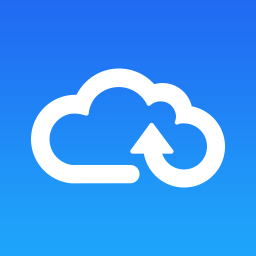
中国电信天翼云盘pc客户端 v6.5.8.0 电脑版63.0 MB
下载/简体中文 v6.5.8.0 电脑版
苏宁云盘电脑版 v2.2.1 官方免费版16.78 MB
下载/简体中文 v2.2.1 官方免费版
相关软件
网友评论
本类排名
本类推荐
装机必备
换一批
谷歌浏览器Google Chromev100.0.4896.75 64位官方最新版

WinRAR官方64位v5.80 正式官方版

腾讯电脑管家win10专版v13.5.20525.234 官方最新版

iTunes 32位for Windows 12.10.8.5 多语言官方版

腾讯应用宝pc版v5.8.2 最新版

360安全卫士电脑版v13.1.0.1151 官方正式版

百度网盘pc版v7.14.2.9 官方最新版

搜狗拼音输入法电脑版v11.0.0.4909 正式版

酷狗音乐播放器电脑版v9.2.29.24113 官方最新版

爱奇艺pps影音客户端v7.10.122.2375 官方最新版

微信2022最新电脑版v3.6.0.18 官方版

wps office 2016专业版V11.1.0.7875 pro版_附序列号
- 聊天
- 微信电脑版
- yy语音
- skype
- qq电脑版
- 视频
- 优酷视频
- 腾讯视频
- 芒果tv
- 爱奇艺
- 剪辑
- 会声会影
- adobe premiere
- 爱剪辑
- 剪映
- 音乐
- 酷我音乐
- 酷狗音乐
- 网易云音乐
- qq音乐
- 浏览器
- 360浏览器
- ie浏览器
- 火狐浏览器
- 谷歌浏览器
- 办公
- wps
- 企业微信
- 钉钉
- office
- 输入法
- 五笔输入法
- 搜狗输入法
- qq输入法
- 讯飞输入法
- 压缩
- winzip
- 7z解压软件
- winrar
- 360压缩
- 翻译
- 谷歌翻译
- 金山翻译
- 英译汉软件
- 百度翻译
- 杀毒
- 360杀毒
- 360安全卫士
- 火绒软件
- 腾讯电脑管家
- p图
- 美图秀秀
- photoshop
- 光影魔术手
- lightroom
- 编程
- vc6.0
- java开发工具
- python
- c语言软件
- 网盘
- 115网盘
- 天翼云盘
- 百度网盘
- 阿里云盘
- 下载
- 迅雷
- utorrent
- 电驴
- qq旋风
- 证券
- 华泰证券
- 方正证券
- 广发证券
- 西南证券
- 邮箱
- 阿里邮箱
- qq邮箱
- outlook
- icloud
- 驱动
- 驱动精灵
- 打印机驱动
- 驱动人生
- 网卡驱动
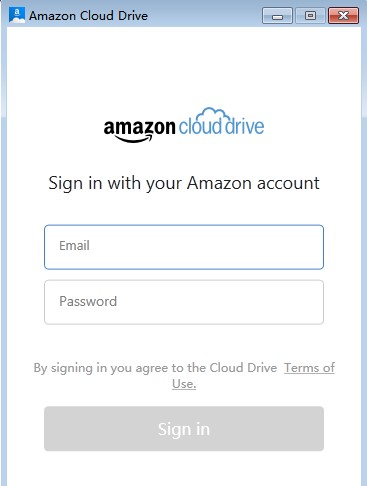






















支持 (0 ) 回复